在日常使用手机的过程中,有时候我们会遇到桌面锁定的情况,这会让我们感到困扰,针对小米手机用户来说,解除桌面锁定的方法其实并不复杂。通过简单的设置操作,我们就可以轻松解除桌面锁定,让手机更加方便快捷地使用。接下来让我们一起来了解一下小米手机如何解除桌面锁定吧!
小米手机如何解除桌面锁定
操作方法:
1.打开小米手机,在手机上找到“设置”图标。点击后进入小米手机的设置页面。
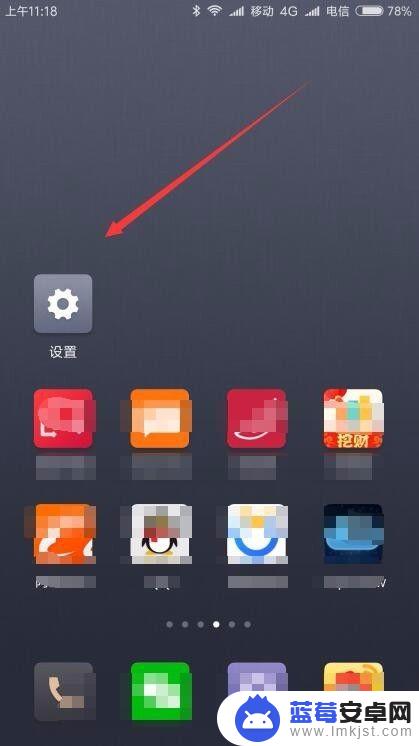
2.在打开的小米手机设置页面中,点击“桌面与最近任务”菜单项。
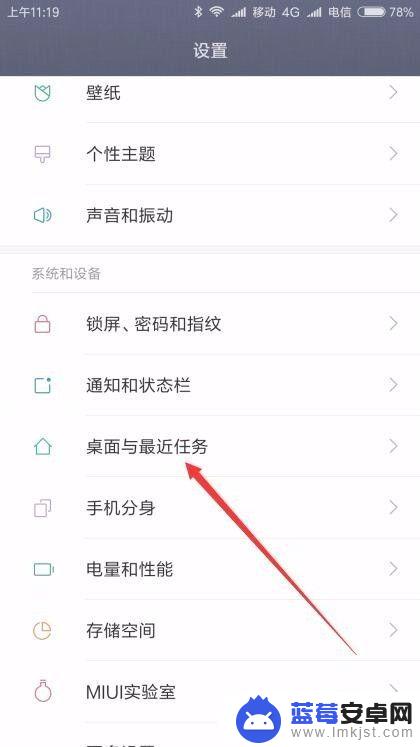
3.这时就会打开“桌面与最近任务”菜单项,找到桌面上的“锁定桌面布局”菜单项。
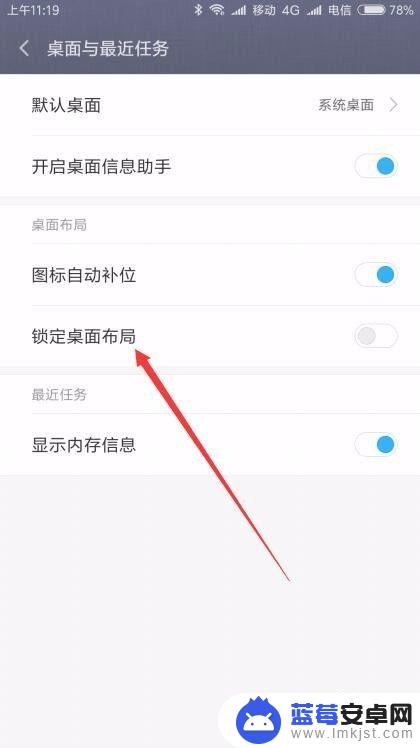
4.点击锁定果面布局右侧的开关,把其设置为打开即可。
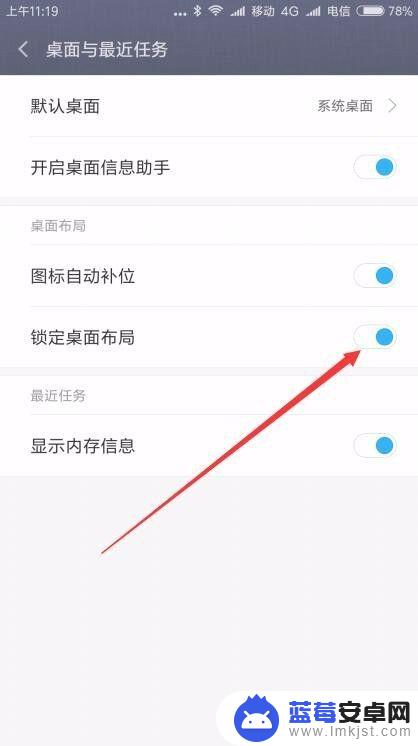
5.这样我们再移动图标的时候,就会有“桌面已锁定”的提示。这样就不会再把桌面搞的很乱了。
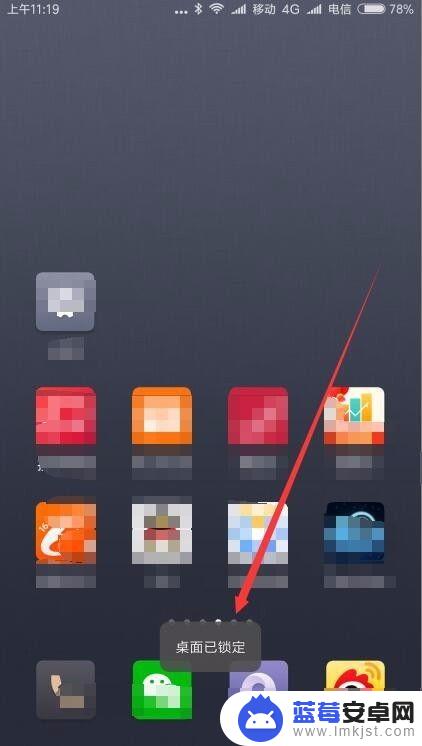
以上就是手机怎么设置桌面不锁定的全部内容,碰到同样情况的朋友们赶紧参照小编的方法来处理吧,希望能够对大家有所帮助。












